[非主流PS教程] photoshop打造lomo风格非主流效果
来源:不详
作者:佚名
学习:232人次
photoshop打造lomo风格非主流效果原图


1.打开原图,执行"图象/调整/亮度对比度",增加对比度,再执行"色相/饱和度",增加饱和度。


2.然后按Ctrl A全选,再执行"选择/修改/扩边",再执行"羽化"(参数如图),然后新建一层填充黑色,并把混合模式设为"叠加".
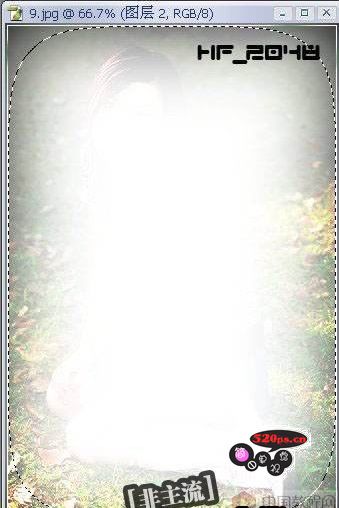
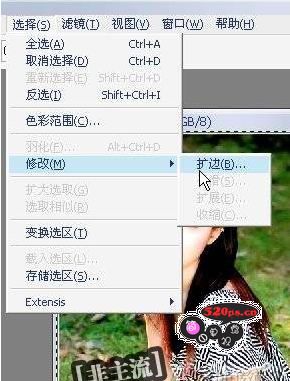



3.把图层一复制一层,使暗角更明显.然后再新建一层,按住Ctrl点击图层一载入选区,按Ctrl Shift I反选,然后填充白色,并把混合模式设为叠加,不透明度设为30%。


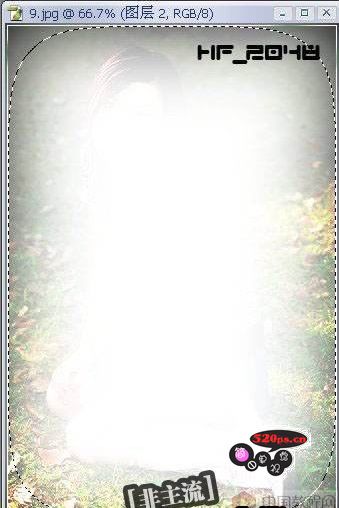

最终效果图




1.打开原图,执行"图象/调整/亮度对比度",增加对比度,再执行"色相/饱和度",增加饱和度。


2.然后按Ctrl A全选,再执行"选择/修改/扩边",再执行"羽化"(参数如图),然后新建一层填充黑色,并把混合模式设为"叠加".
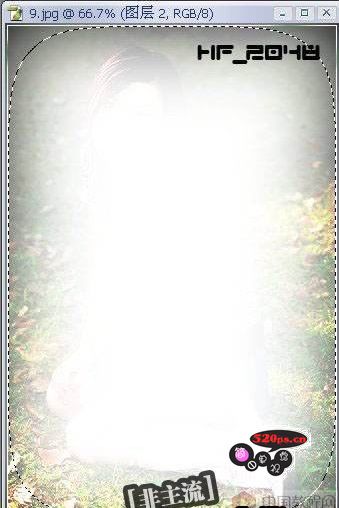
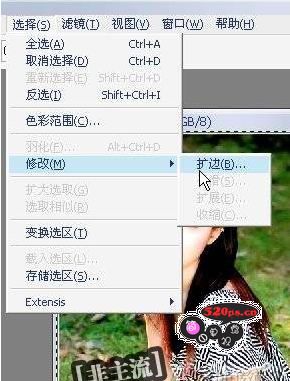



3.把图层一复制一层,使暗角更明显.然后再新建一层,按住Ctrl点击图层一载入选区,按Ctrl Shift I反选,然后填充白色,并把混合模式设为叠加,不透明度设为30%。


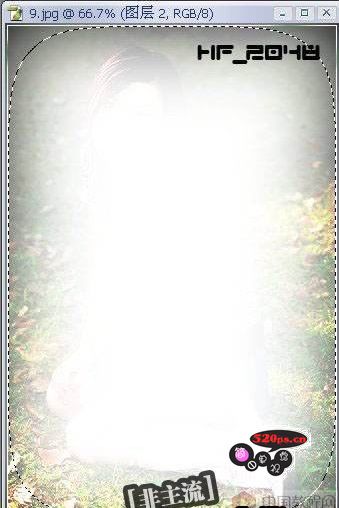

最终效果图


学习 · 提示
相关教程
关注大神微博加入>>
网友求助,请回答!





![[非主流PS教程] 非主流教程:SinSuo风格制作教程](http://pic.16xx8.com/article/UploadPic/2007/10/26/200710267458993_lit.jpg)

